* Questo post fa parte di iPhone vita's Tip of the Day newsletter. Iscriviti. *
Sapevi che iOS di Apple ha un'opzione per impostare lo schermo del telefono su scala di grigi (scala di grigi per i nostri amici britannici e canadesi)? Il tuo primo pensiero potrebbe essere: "Perché dovrei volere il mio display in bianco e nero piuttosto che a colori?" Ci sono alcuni motivi per cui potresti voler vedere lo schermo del tuo cellulare in modalità bianco e nero. Innanzitutto, per coloro che sono daltonici, gli elementi dei menu potrebbero essere difficili da distinguere se si basano sul colore per distinguersi dallo sfondo. La scala di grigi di iPhone può rendere il display più leggibile per coloro che sono daltonici. In secondo luogo, se la batteria si sta esaurendo e sai che ci vorrà un po' di tempo prima di avere l'opportunità di caricarla, la scala di grigi può prolungare la durata della batteria. Terzo, alcuni esperti dicono che usando la scala di grigi sul tuo iPhone potrebbe essere la risposta alla domanda su come rompere la dipendenza dal telefono. Ecco come attivare la modalità scala di grigi sul tuo iPhone o iPad.
Imparentato: Come scegliere le app sempre consentite nelle impostazioni del tempo di utilizzo su iPhone e iPad
Come passare da un display a colori a in bianco e nero sul tuo iPhone
- Clicca il App Impostazioni.
- Rubinetto Accessibilità.
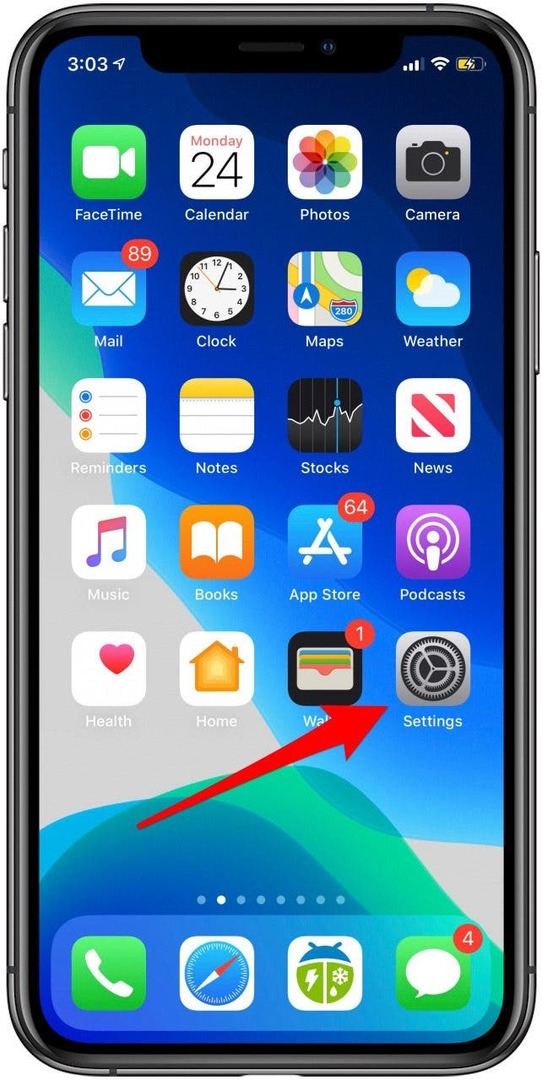
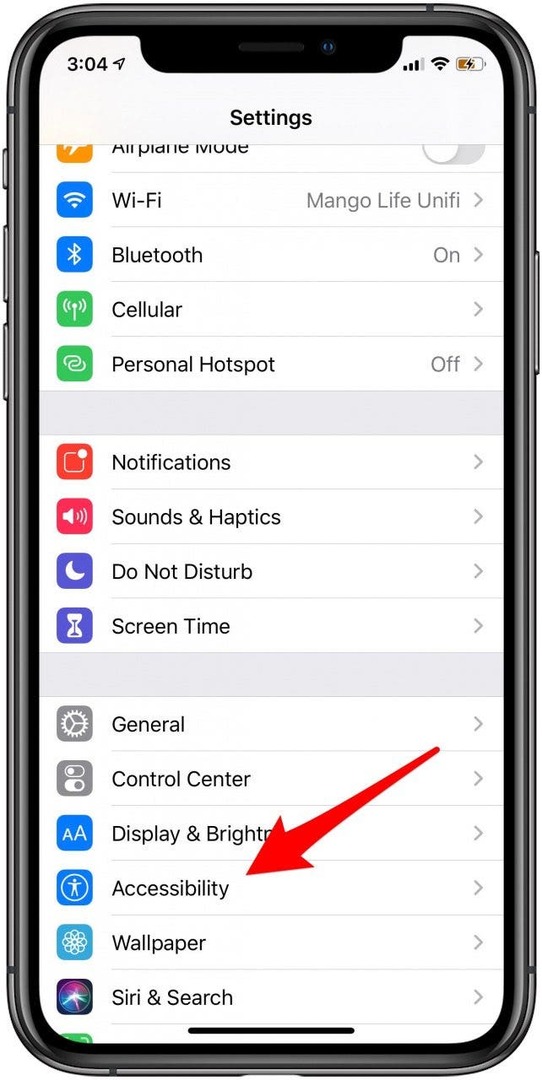
- Selezionare Display e dimensioni del testo.
- Tocca su Filtri colore.
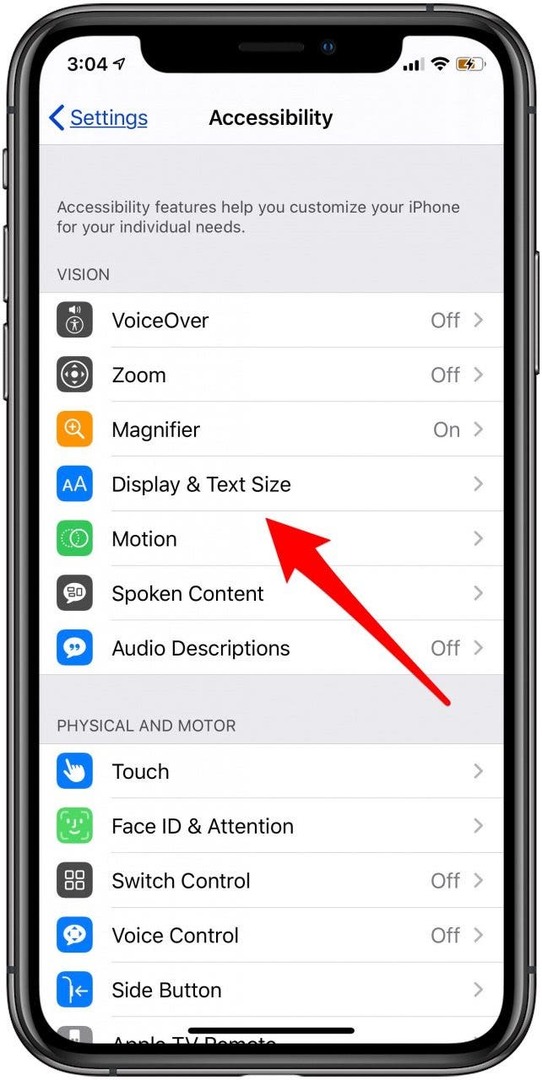
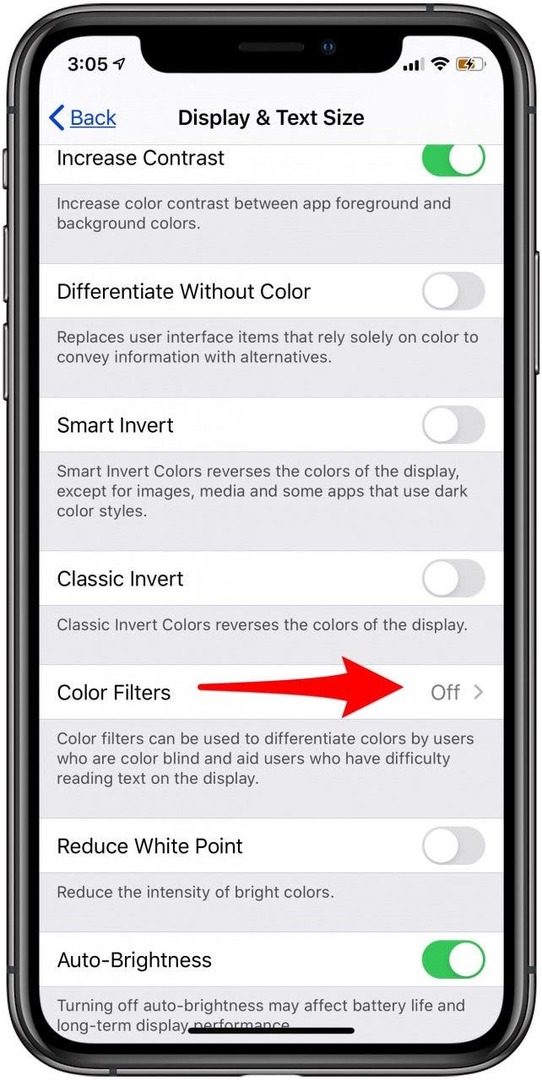
- Attiva Filtri colore.
- Rubinetto Scala di grigi.
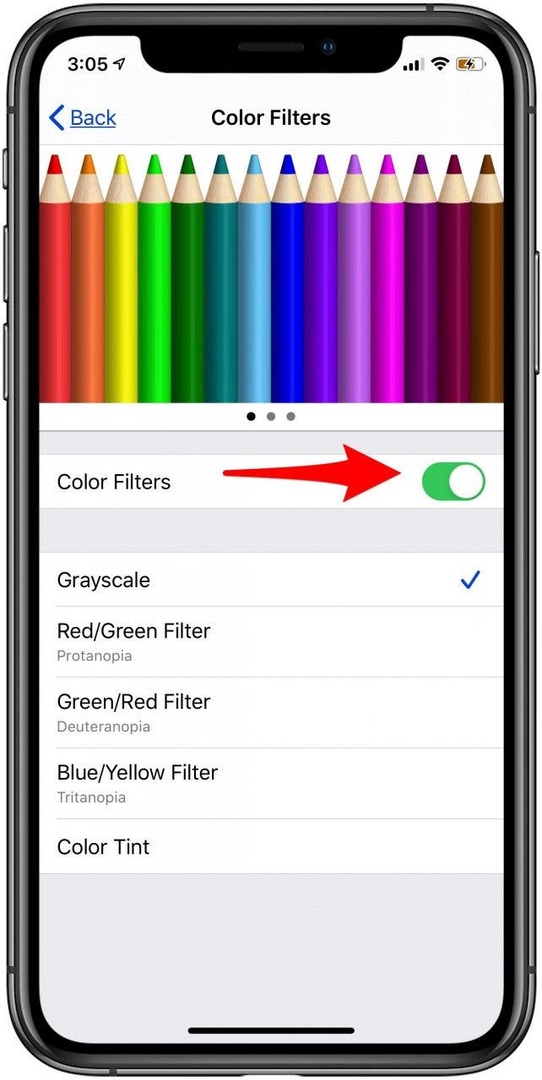
Se sei daltonico, puoi selezionare il filtro o la tinta che funziona meglio per la tua vista.
È interessante notare che quando si acquisisce uno schermo in scala di grigi, l'immagine risultante è ancora colorata. E l'immagine immediatamente sopra è fuorviante perché mostra la scala di grigi attivata, ma lo schermo è ancora colorato. In realtà, apparirà grigio non appena si attiva l'impostazione.
Credito immagine in alto: Denys Prykhodov / Shutterstock.com